适用于 Windows 的 Canon G3010 打印机驱动程序下载和安装
已发表: 2023-06-05本文向您介绍了下载、安装和更新适用于 Windows 10 和 11 的 Canon G3010 打印机/扫描仪驱动程序的最佳可用方法。
佳能 G3010 打印机以实惠的价格提供高质量的打印而闻名。 凭借 5.0 IPM(每分钟图像数)等打印速度,它成为全球众多用户最喜爱的打印机之一。 但是,如果您跳过下载佳能 G3010 打印机驱动程序,尽管打印机具有一流的规格,但可能无法提供所需的输出。
驱动程序是您的计算机和打印机之间的连接桥梁。 如果没有正确且兼容的 Canon G3010 驱动程序,您的 PC 将无法正确理解和执行您的打印指令。
因此,本文讨论了一些久经考验的方法来下载和安装适用于 Windows 10/11 计算机的最新 Canon G3010 驱动程序。 让我们讨论它们,不用多说。
下载、安装和更新适用于 Windows 10/11 的 Canon G3010 打印机驱动程序的方法
您可以通过以下方式下载、安装和更新 Canon G3010 打印机驱动程序。
方法一:从官网下载并安装佳能G3010打印机和扫描仪驱动
制造商的官方网站是下载 Windows 10/11 所需的佳能 G3010 打印机驱动程序的最安全的地方之一。 唯一的先决条件是了解您计算机的品牌和型号。 您可以按照路径“设置”>“系统”>“关于”找到所需的信息。 记下必要的信息后,您可以按照以下步骤安装所需的驱动程序。
- 首先,导航到佳能的官方网站。
- 现在,从顶部菜单的最右角选择支持。
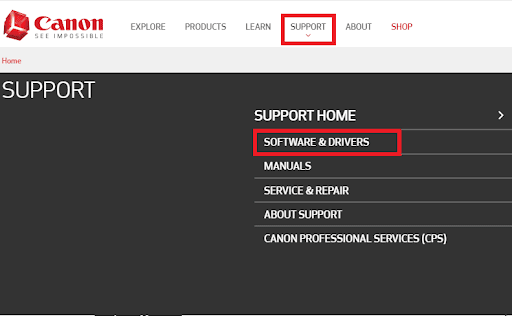
- 在屏幕上的框中键入G3010 ,然后从结果中选择它。

- 现在,选择您计算机的操作系统。
- 打开类型菜单并从中选择驱动程序。
- 选择驱动程序语言并单击搜索按钮。
- 选择最新的 Canon G3010 驱动程序,将其下载到您的 Windows 10/11 计算机上。

- 现在,单击屏幕窗口中间的红色大下载按钮。
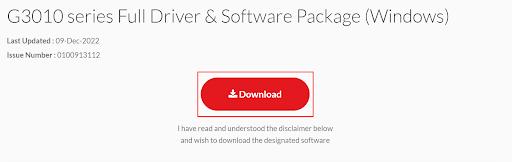
- 最后,双击下载的安装程序并按照屏幕上的说明安装佳能 G3010 打印机的驱动程序。
另请阅读:适用于 Windows 的 Canon G2010 打印机驱动程序下载、安装和更新
方法二:使用设备管理器下载佳能G3010驱动
设备管理器是 Windows 中的一个实用程序,用于下载所需的驱动程序并进行安装。 您可以按照以下说明下载适用于 Windows 10/11 的 Canon Pixma G3010 驱动程序。 以下是执行此操作的分步过程。

- 首先,使用Windows+X键盘快捷键调出快速访问菜单。
- 现在,从快速访问菜单中可用的选项中选择设备管理器。
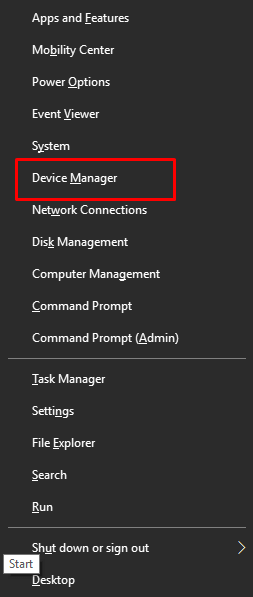
- 右键单击您的打印机以下载适用于 Windows 10 的所需 G3010 或 Canon MF3010 打印机驱动程序。
- 从屏幕上出现的小菜单中选择更新驱动程序。
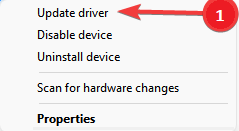
- 单击自动搜索更新的驱动程序软件选项。
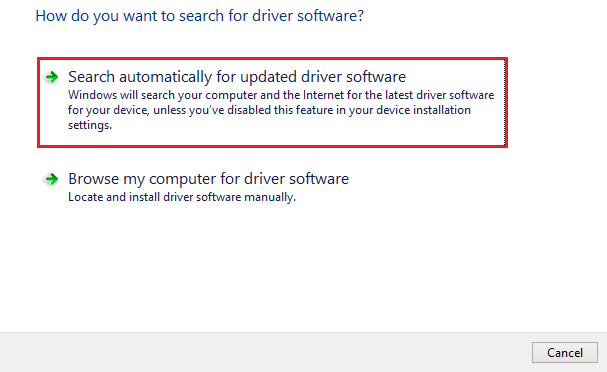
- 等待驱动程序下载和安装过程完成。
- 最后,在驱动程序安装完成后重新启动您的设备。
另请阅读:佳能 MF3010 打印机驱动程序在 Windows 10 上的下载、安装和更新
方法 3:更新 Windows 操作系统以获取 G3010 打印机驱动程序
更新操作系统是下载和安装所有必要驱动程序(例如 Canon G3010 扫描仪驱动程序)的方法之一。 但是,此方法有时可能会失败,尤其是在最近才发布驱动程序更新的情况下。 尽管如此,您仍可以按照以下一系列步骤为您的打印机/扫描仪下载并安装驱动程序。
- 首先,在您的键盘上,同时按下Windows和I键。
- 现在,从屏幕上显示的设置菜单中选择更新和安全。
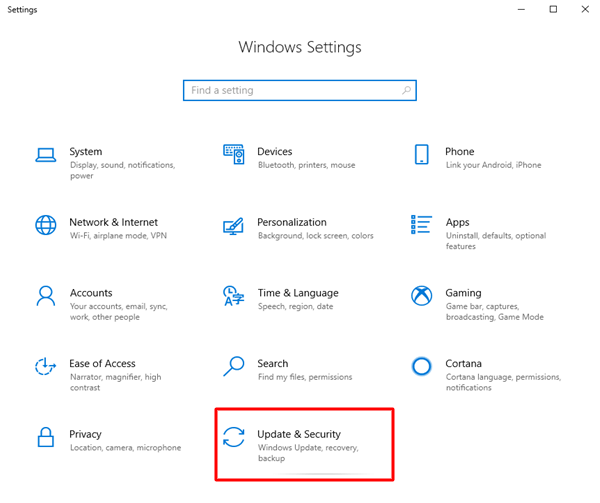
- 选择检查更新选项以查找适用于您的操作系统的更新。
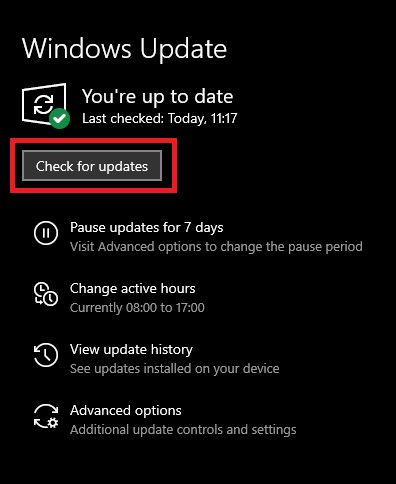
- 下载建议的更新并安装它们。
- 最后,重新启动系统以完成更新过程。
另请阅读:如何下载和更新 Canon MX920 打印机驱动程序
方法五:自动下载佳能G3010打印机驱动(推荐)
上面,我们讨论了下载、安装和更新 Canon G3010 驱动程序的各种手动方法。 虽然看似简单,但所有这些方法都有一些缺点。 例如,通过打印机制造商的网站或设备管理器安装不兼容的驱动程序会使您的打印机或整个系统无法运行。
因此,我们建议使用 Bit Driver Updater 等实用程序轻松自动地更新驱动程序,以防止这些事故发生。
Bit Driver Updater 软件下载所有驱动程序更新并一键安装。 此外,它还提供各种好处,例如驱动程序下载速度的加快、旧驱动程序的备份和恢复、驱动程序扫描的调度等等。
您可以从以下链接下载 Bit Driver Updater 并将其安装在您的系统上。
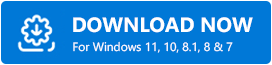
在您的计算机上安装该软件后,让它扫描系统以查找过时的驱动程序。 两到三秒后,当扫描完成时,您可以使用“全部更新”工具自动更新所有标记的驱动程序。 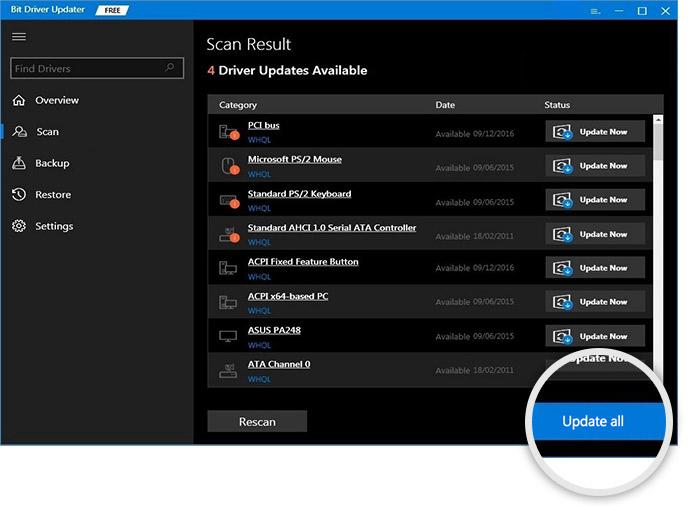
如果您只想更新单个驱动程序,则各个驱动程序旁边还有一个立即更新按钮。 但是,更新所有驱动程序始终是获得计算机最佳性能的更好选择。
另请阅读:为 Windows 10、8、7 安装和更新最新的 Canon 打印机驱动程序
佳能G3010打印机驱动下载安装
在本文中,我们讨论了下载、安装和更新适用于 Windows 10 的 Canon G3010 驱动程序的各种方法。 您可以按照上述指南中的任何方法获取设备所需的驱动程序。
但是,我们总是发现最好使用 Bit Driver Updater 自动下载和安装最新的驱动程序。 您也可以这样做以充分利用您的计算机。 如需更多此类有用的技术指南,您可以将我们的博客添加为书签。
